Гаджеты рабочего стола Windows 7 для Windows 11
Вы можете получить подлинные гаджеты рабочего стола Windows 7 для Windows 11 с помощью пары щелчков мышью. Загрузив установщик боковой панели, вы получите их обратно в последней версии ОС от Microsoft. Хотя Microsoft заявляет, что они небезопасны и устарели, у настольных гаджетов по-прежнему много поклонников.
Рекламное объявление
Еще во времена Windows 8 Microsoft поставляла гаджеты для настольных ПК вместе с Windows 8 Developer Preview. Но это изменилось.
Программный гигант из Редмонда теперь рассматривает живые плитки в Windows 10 и 8 и «виджеты» в Windows 11 как надежную и безопасную замену устаревшей функции гаджетов. Итак, начиная с Windows 8, операционная система их больше не включает.
Если вы не знакомы с гаджетами рабочего стола, эта необычная функция была впервые представлена в Windows Vista. В этой версии Windows гаджеты были связаны со специальной областью под названием «Боковая панель». Боковая панель представляла собой линию на правом краю экрана, где гаджеты располагались друг над другом в виде столбца. Вы можете перетащить гаджет на рабочий стол, чтобы он расширился и отобразил дополнительные параметры.
В Windows 7 Microsoft обновила боковую панель и сделала ее прозрачной областью, занимающей всю область рабочего стола, где можно было разместить гаджеты. Для каждого виджета была кнопка для увеличения или уменьшения размера и отображения / скрытия его дополнительных функций.
Наконец, в Windows 8 Microsoft удалил их. Здесь родился новый проект - Gadgets Revived для всех пользователей, которые по ним скучают. Gadgets Revived с легкостью восстанавливает функцию гаджетов рабочего стола в Windows 11, а также предоставляет галерею виджетов.
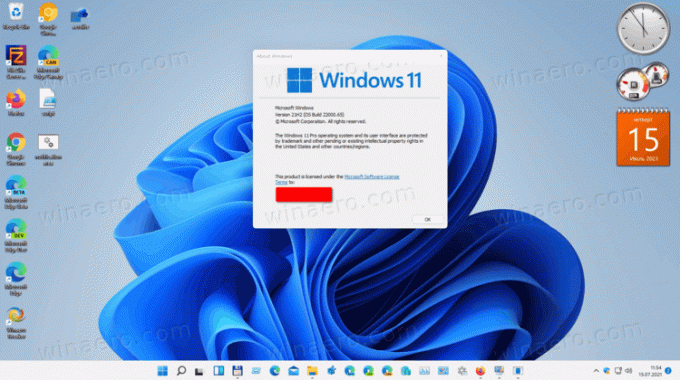
Скачать гаджеты рабочего стола для Windows 11
- Перейдите на эту страницу, чтобы скачать пакет.
- В загруженном zip-архиве дважды щелкните файл
DesktopGadgetsRevived-2.0.exeзапустить его. - Выберите предпочтительный язык для установщика. Примечание. Программа установки определит установленный язык (языки) вашей ОС и установит их автоматически.
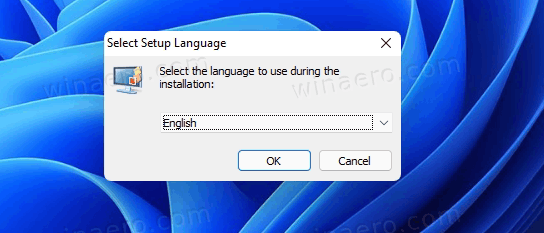
- Просмотрите обнаруженную конфигурацию и нажмите Установить.
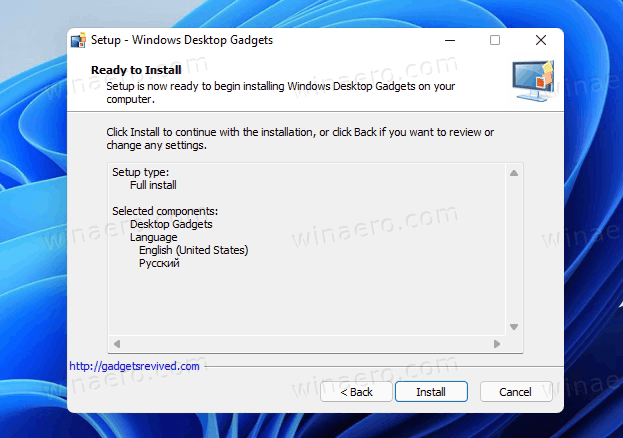
- Вуаля, у вас есть знакомые гаджеты рабочего стола на вашем рабочем столе!

Пакет включает в себя все стандартные гаджеты, например календарь, погоду, счетчик ЦП, валюту, RSS-каналы, головоломки с картинками и слайд-шоу. Кроме того, вы можете получить дополнительные гаджеты на веб-сайте приложений.
Использование гаджетов рабочего стола в Windows 11
Установщик интегрирует гаджеты со всеми компонентами системы. У вас будет Гаджеты запись в контекстном меню рабочего стола. Однако, чтобы увидеть это, сначала нажмите на Показать больше вариантов, поскольку Windows 11 по умолчанию отображает сокращенные меню.
Кроме того, вы сможете отображать / скрывать гаджеты в подменю «Просмотр».
Но это не все!
Гаджеты будут доступны в классическая панель управления. У них будет собственный значок в разделе «Персонализация и внешний вид», а также быстрые задачи.
Вы также можете использовать поиск, чтобы быстро найти их в панели управления, и даже сторонние заменители меню «Пуск», такие как Open Shell или StartIsBack. В поиске он также покажет быстрые задачи.
Пакет гаджета поддерживает его удаление, как и любое другое приложение в Windows 11.
Удалить гаджеты рабочего стола
Если вы передумали и решили избавиться от гаджетов на рабочем столе, их очень легко удалить. Для этого откройте приложение «Настройки», используя меню «Пуск» или Победить + я ярлык и перейдите к Приложения и функции> Приложения.
В списке установленных приложений найдите Гаджеты рабочего стола Windows приложение и выберите Удалить для этого, как показано на скриншоте ниже.
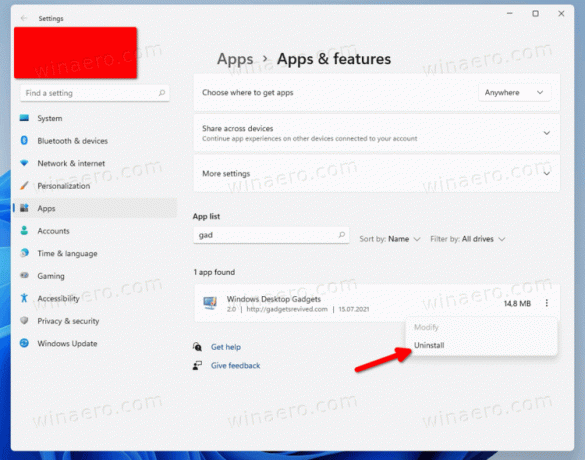
Наконец, подтвердите свое намерение удалить приложение.
Вот и все.



